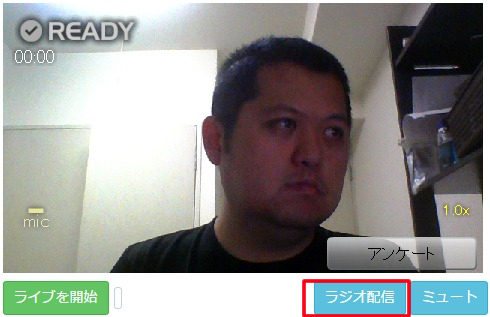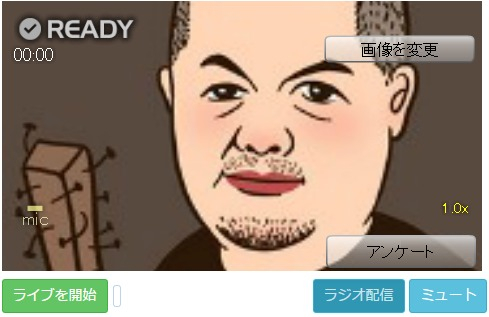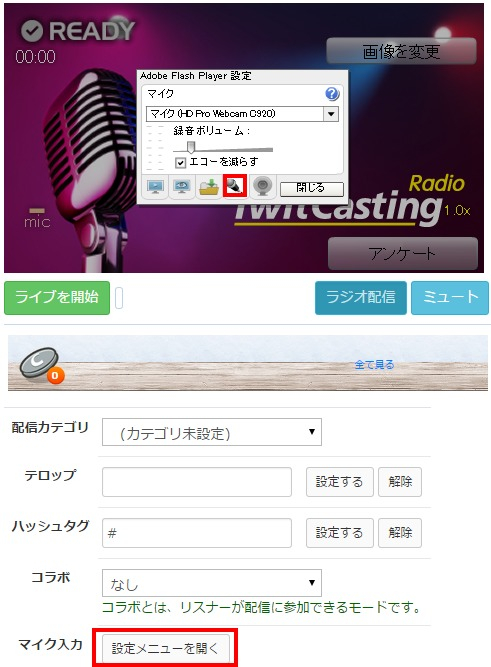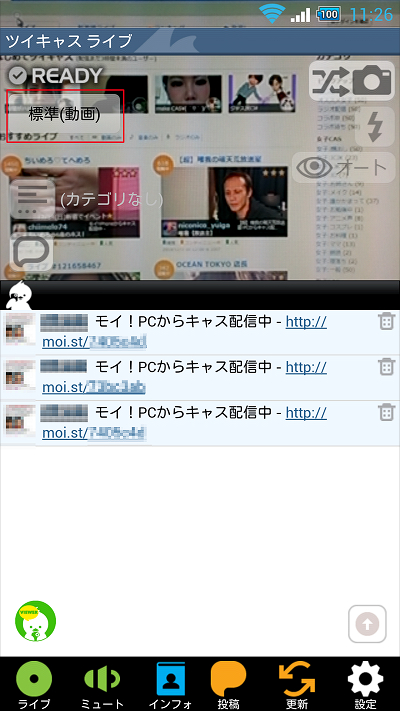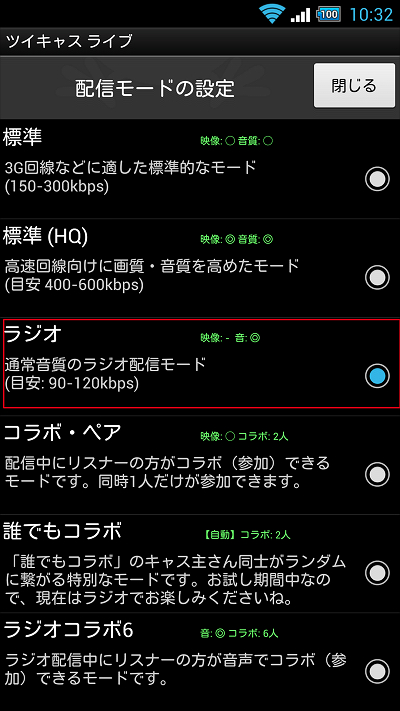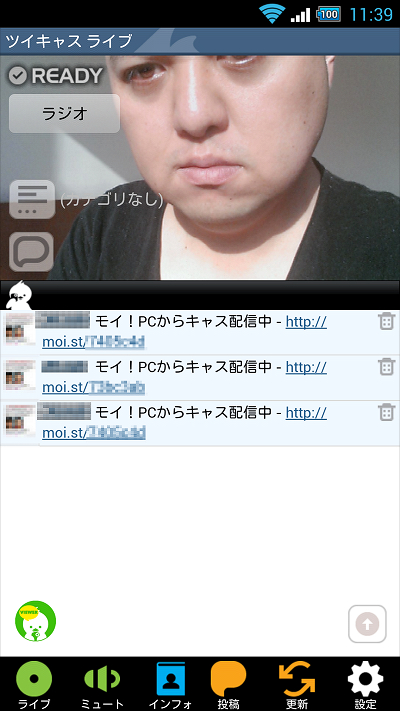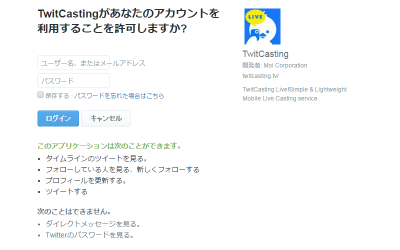今回は、ツイキャス(TwitCasting)でウェブカメラを使わずに、音声だけで放送する「ラジオ配信」の配信方法について解説します。
特に難しい設定をすることなく、簡単にラジオ配信ができます。
また、音声のみの配信であれば、使用するパケット容量が非常に少なく、軽快なところがラジオ配信の良いところです。
PCからラジオ配信してみよう!
まず、ツイキャス・トップページから、「PC配信」を選択して、放送のプレビュー画面へ移動します。
プレビュー画面の下に「ラジオ配信」というボタンがありますので、クリックします。
このようなプレビュー画面に変わりますので、一度マイクを使って声を出してみてください。
左側スタンドマイク横の「mic」のレベルメーターに反応があれば、音が出ていますので「ライブを開始」ボタンをクリックすれば、そのままラジオ配信が開始できるという実に簡単な方法です。
ラジオ配信の時の画面を下のデフォルト画面以外にすることもできます。
「画像を変更」ボタンをクリックして、表示させたい画像を選択すると、画面が変わります。
もし、「mic」のレベルメーターが反応しない場合は、マイクが正しく接続されていないか、使用したいマイクの設定が正しくない可能性がありますので、プレビュー画面下のマイク入力「設定メニューを開く」をクリックします。
クリックすると、下図のように「Adobe Flash Player設定」のダイアログが出ますので、右から2番目の「マイクアイコン」をクリックすると、マイク設定が出ますので、使用したい入力デバイスを指定してください。
正しく設定すると、何らかの音が聞こえるはずです。
エコーがかかることで、ハウリングする場合は「エコーを減らす」にチェックを入れたり、「録音ボリューム」を下げたりして調節してください。
モバイル端末からラジオ配信してみよう!
まず、「ツイキャス・ライブ」アプリを起動します。
起動後、プレビュー画面に移行しますので、左側「READY」の下、「標準(動画)」のところをタップしてください。
「配信モードの設定」画面になりますので、上から3番目の「ラジオ」をタップしてください。
このようなプレビュー画面になりますので、最下段の「ライブ」ボタンをタップすれば、すぐラジオ配信を始めることができます。
ラジオ配信の時の画面をPCと同様に下のデフォルト画面以外にすることもできます。
「タップして[変更]」ボタンをタップして、表示させたい画像を選択すると、画面が変わります。
PCでもモバイル端末でも、とても簡単にできる「ラジオ配信」。
是非、「ラジオDJデビュー」してみてください。
【目次】
- ツイキャス(TwitCasting)ってどんなサービス?
- ツイキャス(TwitCasting)独自のアカウント「キャスアカウント」を登録してみた!
- ツイキャス(TwitCasting)の始め方
- ツイキャス(TwitCasting)のアカウント設定をしよう!
配信方法を知ろう!
- ツイキャス(TwitCasting)でパソコンから配信してみよう!
- ツイキャス(TwitCasting)でモバイル端末から配信してみよう!
- ツイキャス(TwitCasting)でラジオ配信してみよう!
- ツイキャス(TwitCasting)でPCからコラボ配信してみよう!
- ツイキャス(TwitCasting)でモバイル端末からコラボ配信してみよう!
ツイキャスの機能を知ろう!
- ツイキャス(TwitCasting)のサポーター・通知リストって何?
- ツイキャス(TwitCasting)のコイン・アイテムとは?
- ツイキャス(TwitCasting)で配信カテゴリを設定しよう!
- ツイキャス(TwitCasting)のPC配信でニコニコ動画のようにコメントを流す方法
その他